在本教程中,我們將向您展示如何在 Samsung Galaxy S20、S20+ 或 S20 Ultra (Exynos) 上安裝 TWRP Recovery。三星的旗艦產品為其他公司樹立了榜樣。所有這三款設備都擁有一些最令人印象深刻的規格表。如果我們談論 Ultra 版本,它有一個 6.9 吋的巨大螢幕,解析度為 1440 x 3200 像素,刷新率為 120Hz。在引擎蓋下,全球版本配備了 Exynos 990 晶片組,而美國版本則配備了 Qualcomm SM8250 Snapdragon 865。
前者配備 Mali-G77 MP11 GPU,後者配備 Adreno 650。然後是四顆 108+48+12+0.3MP 後置相機設置,然後是 40MP 前置鏡頭。該裝置採用屏下指紋,配備 5000mAh 的大電池,支援 45W 快速充電和 15W 無線充電。
然而,這只是冰山一角。一旦進入客製化開發,您就可以嘗試大量其他調整。為此,主要先決條件之一是安裝像 TWRP 這樣的自訂恢復。在本指南中,我們將幫助您實現這一目標。話雖如此,以下是在 Samsung Galaxy S20、S20+ 或 S20 Ultra 上安裝 TWRP Recovery 的步驟。請記住,以下步驟僅適用於這三種裝置的 Exynos 變體。

在 Samsung Galaxy S20、S20+ 或 S20 Ultra (Exynos) 上安裝 TWRP Recovery
TWRP 是一種自訂恢復,它為用戶提供了庫存恢復無法提供的豐富選項。其中包括刷新 ZIP 和 IMG 檔案、刷新自訂 ROM 甚至刷新的能力神奇的 ZIP 檔案為根。您還可以採取完整的Nandroid備份並在需要時按照同樣的思路恢復它。它還提供了一個方便的平台來擦除設備分區。同樣,對於高級用戶,他們可以使用修復恢復引導循環、終端命令等功能。
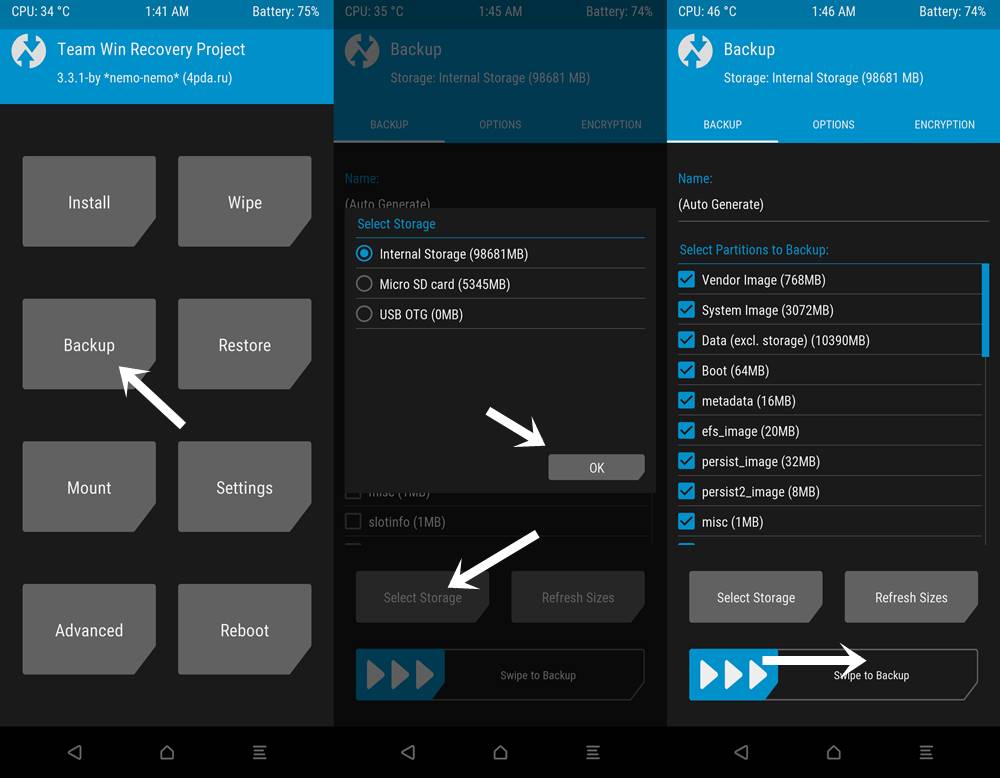
您也可以使用恢復的安裝功能透過 OTG 連接線連接外部 USB 隨身碟。因此,有瞭如此長的優勢列表,就不難猜測為什麼人們希望在 Samsung Galaxy S20、S20+ 或 S20 Ultra (Exynos) 上安裝 TWRP Recovery。在本指南中,我們將在這方面為您提供協助。但在我們列出閃現 TWRP 恢復的步驟之前,有幾個重要點值得討論。確保您完成了其中的每一項,然後僅繼續執行安裝步驟。
需要記住的要點
- 您只能在配備 Exynos 990 晶片組的 Galaxy S20、S20+ 或 S20 Ultra 的全球版本上刷新此 TWRP。這些配備 Qualcomm Snapdragon 865 晶片組的裝置的美國和加拿大版本不支援此 TWRP。
- 此外,該過程還會導致 KNOX 保固失效,從而導致設備保固失效。
- 此外,後續 OTA 更新將被停用。
- 另一件要記住的事情是您還必須停用加密。為此,您必須擦除資料分割區。這將清除您裝置上的所有資料。
- MTP 在這個最初的 TWRP 構建中也被破壞了;但是,您仍然可以在 TWRP Mount 設定中停用 MTP,然後使用 ADB 與 PC 之間傳輸檔案。
- 雖然 TWRP 版本很穩定,但它是一個非官方版本。
這些都是需要討論的要點。現在,您可以按照說明繼續在 Samsung Galaxy S20、S20+ 或 S20 Ultra (Exynos) 上安裝 TWRP Recovery。
警告
在開始執行此程序之前,我強烈建議您建立裝置儲存體以及裝置上儲存的所有檔案的備份。此外,建議非常仔細地遵循本文中提到的步驟,以避免永久性損壞或使您的設備變磚。如果出現任何問題,作者或 GetDroidTips 不承擔任何責任。
先決條件
- 創建一個完整的設備備份因為解鎖和刷新過程將擦除裝置上的所有資料。
- 從以下連結下載 S20/S20+/S20 Ultra(Exynos 變體)TWRP Recovery。我們要感謝 XDA 高級會員網關94對於這次恢復:下載 TWRP 恢復。
- 下載加密禁用程式 ZIP 文件。
- 您也可以下載魔術安裝 ZIP 文件如果您想root您的裝置。
- 另外,下載並安裝奧丁刷機工具在您的電腦上。這將需要在您的 S20 裝置上刷新 TWRP Recovery。
在 Galaxy S20、S20+ 或 S20 Ultra (Exynos) 上重新整理 TWRP 的步驟
為了便於理解,以下說明分為不同的部分。請遵循上述相同的順序。
第 1 步:啟用 OEM 解鎖
 首先,您必須啟用 OEM 解鎖。為此,請前往「設定」>「關於手機」>點擊「內部版本號」7 次>返回「設定」>「系統」>「進階」>「開發者選項」>「啟用 OEM 解鎖」。或參閱我們的詳細指南USB偵錯有關該主題的詳細說明。
首先,您必須啟用 OEM 解鎖。為此,請前往「設定」>「關於手機」>點擊「內部版本號」7 次>返回「設定」>「系統」>「進階」>「開發者選項」>「啟用 OEM 解鎖」。或參閱我們的詳細指南USB偵錯有關該主題的詳細說明。
第 2 步:啟動至下載模式

現在關閉您的裝置並將其啟動至下載模式。為此,請使用電源 + 降低音量按鈕並將裝置插入 USB 電纜,然後將 USB 連接線連接到 PC。您也可以利用我們的詳細指南在 Galaxy S20 (Plus) 和 S20 Ultra 上啟動進入下載模式。
第 3 步:解鎖引導程式
一旦您的裝置啟動到下載模式,您將看到長按音量調高選項以解鎖引導程式的選項。因此,請使用音量向上鍵開始解鎖過程,這也會清除裝置中的所有資料。關於這一點,您還可以查看我們的指南如何解鎖三星 Galaxy 手機上的引導程式。
完成後,啟動您的裝置並將其連接到網路。無需使用您的 Google 帳戶進行設置,因為稍後我們將再次擦除所有資料。
步驟 4:透過 ODIN 安裝 TWRP
再次,將您的裝置啟動到下載模式並透過 USB 線將其連接至 PC。然後在您的 PC 上以管理員身分啟動 ODIN 工具。現在您必須新增先前下載的 TWRP Recovery .tar 檔案。為此,請點擊 AP 按鈕來載入它。
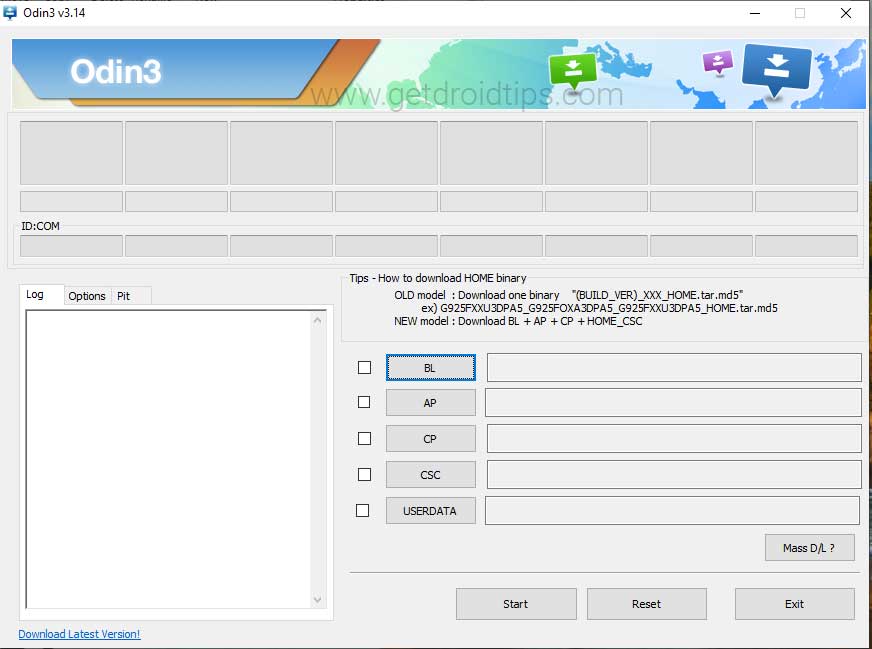
然後點擊開始按鈕開始閃爍部分。另外,當 Odin 閃爍 TWRP Recovery 時,持續按住音量調高 + 電源按鈕。這樣做,直到您的裝置啟動到恢復。一旦您的裝置啟動至 TWRP,您就可以放開按鈕。
第 5 步:停用加密

現在您還必須停用加密。為此,您必須從 TWRP 格式化資料分割區。因此,在 TWRP 主選單中,轉到“擦除”並點擊“格式化資料”。在隨後出現的欄位中,輸入「是」並點擊右下角的勾號圖示。格式化過程現在將開始,並將在幾分鐘內完成。完成後,您還必須刷新加密停用程式 ZIP 檔案。為此,請轉到“安裝”>“選擇加密停用程式 ZIP 檔案”,然後向右滑動以刷新它。
第 6 步:安裝 Magisk

此外,如果您想root您的設備,您也可以刷新最新的Magisk安裝程式ZIP檔案。為此,請轉到“安裝”,選擇 Magisk ZIP 檔案並向右滑動以刷新它。
第 7 步:重新啟動至 Android 作業系統

完成後,您可以將設備重新啟動到系統。為此,請從 TWRP 主畫面轉到「重新啟動」選項,然後點擊「系統」。
就是這樣。這些是在 Samsung Galaxy S20、S20+ 或 S20 Ultra 上安裝 TWRP Recovery 的步驟。如前所述,TWRP 版本僅適用於這三個裝置的 Exynos 變體。請注意,如果您對上述步驟有任何疑問,請在下面的評論部分告訴我們。四捨五入,這裡有一些iPhone 提示和技巧,電腦提示和技巧, 和Android 提示和技巧您也應該檢查一下。
另請閱讀:三星 Galaxy S20 庫存韌體更新

